Fara o introducere adecvata incepem:
1. Download Linux Mint :
a. Varianta instalam de pe un CD : http://www.linuxmint.com/download.php testat varianta KDE 32 si 64 bit merge impecabil) varianta ISO; montam si apoi un cd/dvd bootabil
b. Varianata USB : avem aici un soft foarte util il gasim http://www.pendrivelinux.com/yumi-multiboot-usb-creator/ (update isi face automat si mereu sunt in pas cu noile aparitii de linux)
-un stick de minim 1GB se introduce apoi se ruleaza programul YUMI
-selecatam litera corespunzatoare unde este introdus stick-ul si apoi selectam din lista de jos sitemul dorit pentru instalare, in cazul nostru Linux Mint KDE 32 bits apoi apasam butonul Download the iso. Automat va directioneaza pe pagina linux mint si va downloada varianta iso. Dupa ce a terminat si aveti pe hard imaginea se selecteaza “Create” si in cateva minute avem propriul usb bootabil. Se pot instala mai multe versiuni de linux in functie de capacitatea USB.
2.Instalarea Linux Mint:
La pornirea PC/Leptop se seleteza first boot device cd sau USB
1.Odata pornit selectam Install linux Mint de pe “desktop”
2.Selectam limba
3.”Continue” daca sistemul suporta instalarea
4. Va recunoaste automat daca mai sunt instalate alte sisteme de operate.In cazul de fata mai sunt si alte sisteme de operare. Daca este un hard disk gol se selecteaza prima optiune Install.
I.Pentru pima optiune trebuia formatat hard diskul inainte si lasata o parte goala (free space)
II. Varianta 2 daca se doreste renuntare la Windows 7 va formata intreg hard diskul si va instala doar linux.
III. Varianata 3, cea avansata in care alegem noi unde cat si cum instalam. Cazul multiboot cu 2-3-5-7-9 sisteme de operare odata.
In imaginea de fata sda ( partitie alocata automat de windows pt boot)/ sda1 prima partitie sub windows/ sda2 a doua partitie sub windows
Acum trebuie sa partitonam din spatiul actual sda2 pentru a instala linux mint ( aceasta varianta este si pentru cazul instalare alongside windows 7 si avansat); selectam partitia sda2 si apoi “change”
Aici avem partitia a 2-a de 320GB. In cazul in care aveti stocate date nu este nici o problema la repartitonare, sa aveti mare grija sa nu micsorati spatiul mai mult decat spatiul de date.( avem 200GB spatiu ocupat nu micsoram sub 200GB partitia)
Repartitionam sda2 sa zicem ca va ramane de 100GB nu selectam nimic la Use as pentru a micsora doar. OK la final.
Odata miscorat sda2 vom abserva ca avem 220GB free space. Vom incepe partitonarea pentru linux. Selectam Free space si apoi Add…
Urmeaza din acest spatiu sa creem 4 partitii esentiale pentru linux (daca mai avem instalat alt linux, doar inca o partitie trebuie creeata cea de “/” instalare):
Partea de boot, aici putem aloca mult mai putin de 500MB minim recomandat 100MB ( ca si partitia folosita de windows)
Partitia pentru instalare (C: in cazul windows); pentru linux recomandat 5,2 GB dar cu update si altele sa creem de 20gb.
Partitia de “date” aici cel mai mult alocat, vom stoca pe vitor programele documente samd.
Si ultima parte, cea de swap area; folosita ca si memorie virtuala pentru cele mai multe sisteme 4GB, recomandau unii specialisti sa fie creata de dimensiunea RAM a calculatorui.
In final asa ar trebui sa arate hardul dupa partionare. Mai trebuie selectata partitia de boot si putem termina instalarea.
Selectam din dropdown sda3 si apoi Install Now pentru finalizare.
3.Cazul Multiboot (Linux Windows)
Daca a fost instalat Linux pe langa windows la bootarea sistemului nu va recunoaste automat linux, va intra direct in Windows. Pentru a putea creea un multiboot din windows avem programul celor de la Neosmat: Eeasy BCD download aici http://neosmart.net/download.php?id=1 odata instalat il rulam.
Selectam Add New Entry
Selectam din tabul de sus Linux / BSD
Type : GRUB2
Name: cum dorim noi sa apara la boot(ideal sugestiv “Maya“)
In meniul Edit Boot Menu putem alege ce SO sa fie autoselectat la bootare si timeout de selectare. Va sfatuiesc sa lasati Windows default si timpul undeva la 20 secunde mai mult decat suficient cand vrem sa intram pe Linux.
Daca 1 om va instala dupa indicatiile acestea ma declar util!
Spor!

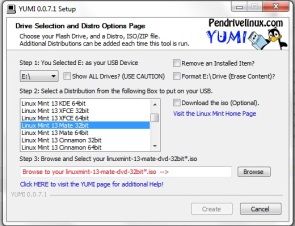
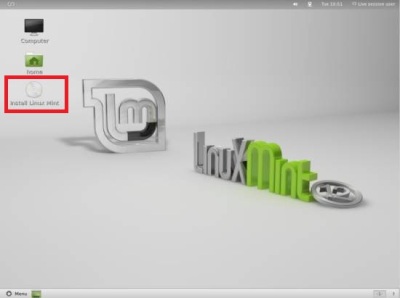
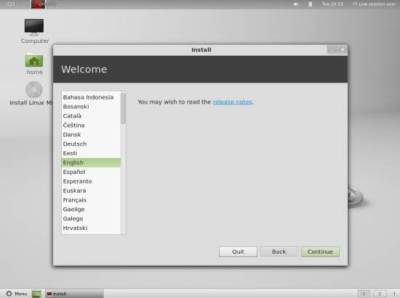

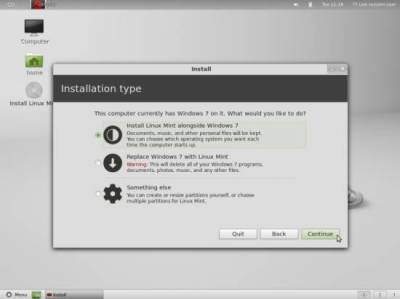
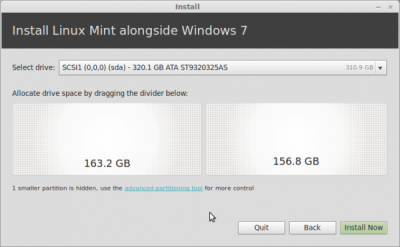
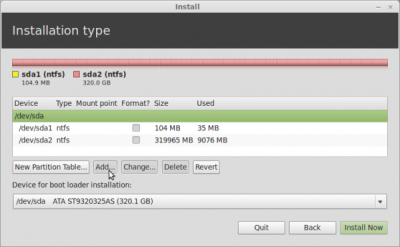
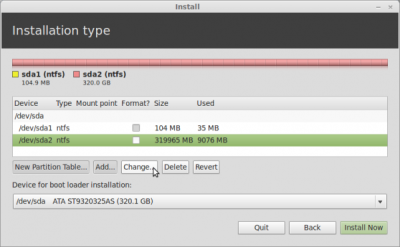
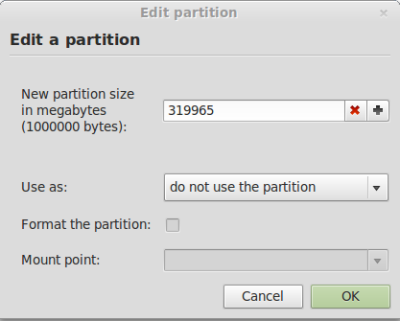

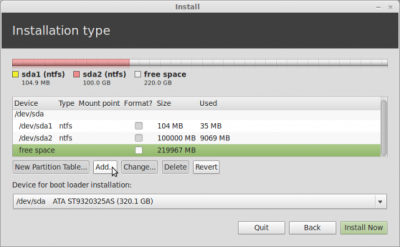
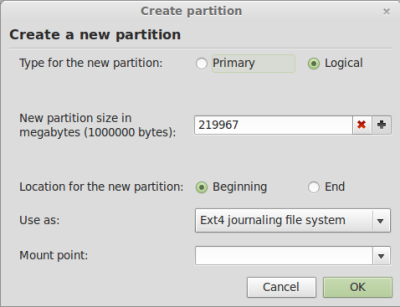
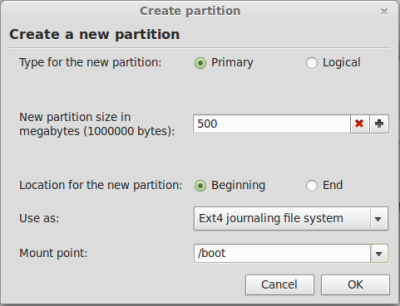
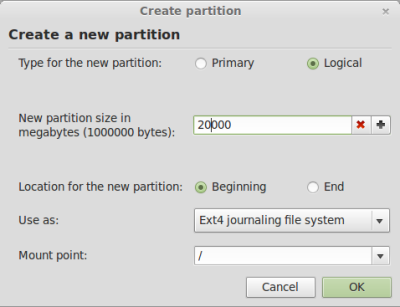

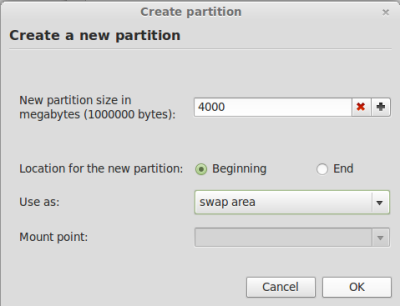
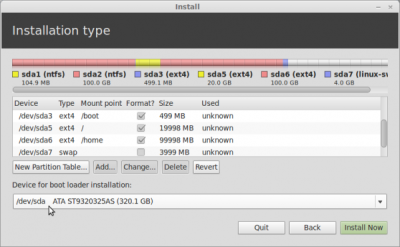
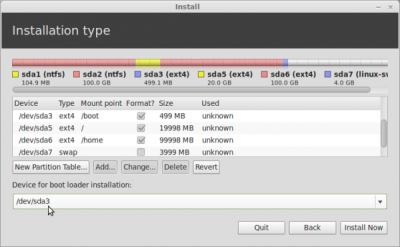
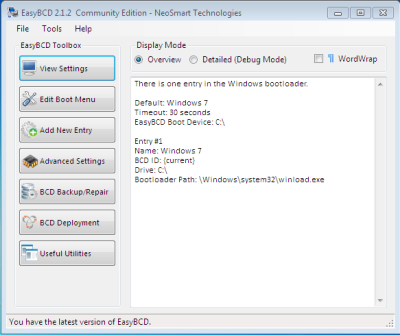
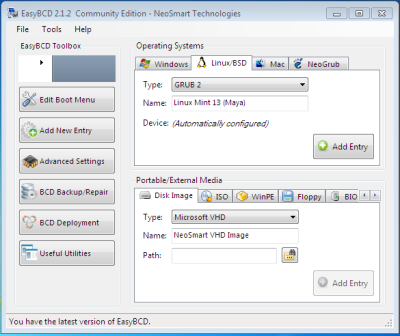
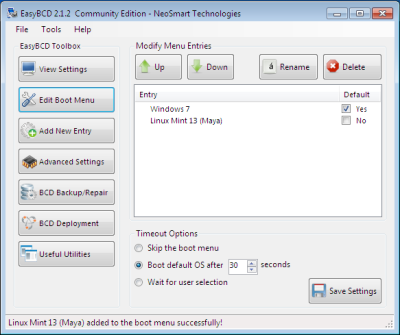
You must be logged in to post a comment.